Detalhes do dispositivo
Selecionar o nome de um dispositivo na exibição mostra os detalhes dele. Dispositivos com o agente Ivanti Neurons apresentam mais dados, incluindo informações em tempo real e interação com o dispositivo. Dispositivos importados por meio de outros conectores da Plataforma Neurons e sem os agentes da Plataforma Neurons ou do Endpoint Manager podem não apresentar muitas informações além do nome do dispositivo.
Dispositivos com o agente Ivanti Neurons mostram dados do Edge Intelligence se a Plataforma Neurons conseguir se conectar com o dispositivo. Para mais informações, consulte Edge Intelligence .
O painel Ações fica do lado direito da tela. O painel Ações aparece automaticamente quando você abre a página Detalhes do Dispositivo, mas, se não o vir, selecione o botão Ações no canto superior direito. Para mais informações sobre como usar ações, consulte Ações do dispositivo.
A exibição Dispositivos pode incluir várias páginas:
Mostra informações básicas de conectividade e status do dispositivo, tais como nome do usuário logado, latência da internet, nome do domínio ou grupo de trabalho, tempo de atividade do sistema e dadas de análise.
Resume detalhes dos processos disponíveis, incluindo o instantâneo da utilização de CPU e memória e o comprimento médio da fila do disco. Essa lista é um instantâneo baseado na última vez em que a exibição foi atualizada.
Quando você seleciona um processo na página Processo, os detalhes dele aparecem. Se você tiver a permissão Ações globais > Gerenciar processos, selecionar Parar na exibição de detalhes enviará uma solicitação de encerramento de processo ao agente no dispositivo. Uma notificação do sistema informa que a solicitação foi enviada e, posteriormente, outra notificação aparece informando o resultado.
A página Serviços mostra todos os serviços instalados no dispositivo e se cada serviço estava ou não em execução no momento do instantâneo. Selecionar o botão Executar ao lado ao serviço interrompido o inicia, e selecionar o botão Parar ao lado de um serviço em execução o interrompe. As notificações de sistema Início de serviço solicitado e Início de serviço concluído aparecerão se a mudança de estado for bem-sucedida.
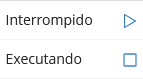
Mostra os incidentes do Ivanti Service Manager registrados para o dispositivo.
Mostra a saída dos comandos padrão para solução de problemas de rede que você pode executar no dispositivo, como tracert, netstat, ping, ipconfig e assim por diante. Para Comandos de Domínio que exijam endereço IP ou nome de domínio (como tracert), digite o endereço na caixa de texto para executar o comando.
Permite consultar informações e status do dispositivo em tempo real. Requer as permissões Ivanti Neurons Agent e Edge Intelligence. Para mais informações, consulte Edge Intelligence .
O sistema de reputação de software usa um banco de dados Ivanti hospedado na nuvem contendo informações dos arquivos, incluindo nomes, tamanhos, metadados e hashes SHA1 conhecidos. Grande parte do banco de dados de reputação de arquivos vem da National Software Reference Library (NSRL). Você pode acessar o respectivo site para obter mais informações: http://www.nsrl.nist.gov/new.html.
Um arquivo pode ter uma destas três reputações:
- Bom(a): o arquivo corresponde a uma entrada no banco de dados NSRL, ou a Ivanti reuniu informações suficientes para acreditar que o arquivo é seguro.
- Ruim: o arquivo não corresponde a nenhuma entrada do banco de dados NSRL, ou a Ivanti reuniu informações suficientes para acreditar que o arquivo não é seguro.
- Indefinido: não há correspondências nesse arquivo ou não há correspondências suficientes para ajudar a decidir se o arquivo é bom ou ruim.
Entre outros fatores, o algoritmo de reputação de arquivo considera a frequência com que os arquivos correspondentes ocorrem, a idade das correspondências, quem assinou os arquivos e com que frequência essas ocorrências são permitidas ou bloqueadas no Ivanti Endpoint Manager.
Quando dados de software são importados para a Plataforma Neurons, o Agente ajuda a identificar qual software requer licença em um dispositivo. Os softwares que requerem licença no dispositivo são listados nesta guia, junto com os dados de uso e outras informações do Agente relativas ao software. Para mais informações, consulte Insights de Software.
Esta página permite visualizar o status de patch do dispositivo e executar várias ações relacionadas a patches.
Gerenciamento: mostra a origem dos dados do dispositivo e indica como o dispositivo está sendo gerenciado. Pode ser a partir do conector de um produto local, nativamente a partir do Ivanti Neurons (pela nuvem) ou ambos.
Use os links na parte superior da página para filtrar as notificações de patch mostradas na tabela.
- Total de patches: mostra o número total de patches detectados no dispositivo. O total inclui patches ausentes, instalados e implantados.
- Ausente: mostra os patches que foram detectados como ausentes no dispositivo durante a verificação de patch mais recente.
- Instalado: mostra os patches que foram detectados como instalados no dispositivo durante a verificação de patch mais recente. Se estiver usando o Endpoint Manager, deverá ter configurado a tarefa Coletar informações históricas para exibir os patches instalados. Para mais detalhes, consulte a Ajuda do Endpoint Manager.
- Implantando: mostra os patches que estão sendo implantados no dispositivo.
- Com falha: mostra os patches que não foram instalados no dispositivo.
Ações que você pode executar
Ações de patch
Analisar agora: este comando funciona apenas para dispositivos gerenciados na nuvem. Ele inicia uma análise para verificar todos os patches ausentes no dispositivo. A varredura é executada por uma tarefa acionada pelo agente cliente. Os resultados são relatados na página Dispositivo > Patches e em Vulnerabilidade dos Pontos de Extremidade.
A opção Analisar Agora fica habilitada se nenhum patch for selecionado na lista. A opção é desabilitada se um ou mais patches forem selecionados.
Implantar patches ausentes: este comando funciona para dispositivos gerenciados na nuvem e para dispositivos gerenciados por Ivanti Endpoint Manager ou Ivanti Security Controls. Ele inicia uma implantação imediata dos patches ausentes selecionados. Isso é particularmente útil quando a implantação de um patch específico é urgente e você não deseja aguardar uma implantação agendada. Se o dispositivo for gerenciado pela nuvem e por um produto local, o comando de implantação será emitido por meio da nuvem. Os resultados da implantação são relatados em Vulnerabilidade dos Pontos de Extremidade, Histórico de Implantação e na página Dispositivo > Patches.
A opção Implantar patches ausentes é habilitada somente quando patches ausentes são selecionados na lista. A opção será desabilitada se você selecionar patches instalados ou uma combinação de patches instalados e ausentes.
Se for necessário reinicializar o dispositivo para aplicar os novos patches, serão obedecidos o Comportamento de reinicialização das configurações de patch associadas e a Experiência de reinicialização da política do agente.
Requisitos de implantação:
- Você deve ter as permissões necessárias para implantar patches. Para configurar isso, acesse Administrador > Controle de Acesso > Funções e selecione a função a ser configurada. Na guia Permissões, selecione Ações globais > Implantar patch.
- Se você tem um conector do Endpoint Manager ou do Security Controls, configure o seguinte antes de tentar implantar patches:
- Um conector do Endpoint Manager ou do Security Controls foi adicionado e tem os Detalhes da Ação configurados.
- O conector foi executado e publicou os dados da análise de patches na Plataforma Neurons.
Assim que um patch ausente for implantado, uma notificação será exibida na área de notificação da Plataforma Neurons ![]() .
.
Reverter patch: em certos avisos ou patches, é possível reverter os patches para uma versão anterior. ![]() indica os avisos ou patches elegíveis para reversão. Selecione o aviso/patch e clique em Reverter patch. Será aberto um pop-up com os detalhes do patch e uma solicitação para confirmar um dos seguintes itens em Adicionar patch à lista de exclusão de patches?. Essa opção atualiza todas as configurações de patch para excluir o patch.
indica os avisos ou patches elegíveis para reversão. Selecione o aviso/patch e clique em Reverter patch. Será aberto um pop-up com os detalhes do patch e uma solicitação para confirmar um dos seguintes itens em Adicionar patch à lista de exclusão de patches?. Essa opção atualiza todas as configurações de patch para excluir o patch.
•Não: nenhuma configuração de patch é atualizada para excluir o patch.
•Sim: adiciona o patch à Lista de Exclusão da Aplicação de Patch. O sistema cria novas versões, mas não as ativa. Os grupos de patches são atualizados. Quando você ativar as configurações de patch na próxima vez, elas incluirão a lista atualizada.
•Sim e ativar: adiciona o patch à Lista de Exclusão da Aplicação de Patch. O sistema cria novas versões de todas as configurações de patch vinculadas e as ativa. Ele também altera a configuração de rascunho para ativa e as implanta nos dispositivos associados.
Redefinir contagens de novas tentativas: redefine todas as contagens de novas tentativas de patch nos pontos de extremidade selecionados.
Grupos de patches
Você pode adicionar os avisos ou patches aos grupos de patches. Você pode criar e adicionar avisos ou patches a um grupo de patches existente, além de gerenciar grupos de patches. Para informações detalhadas, consulte Grupos de patches.
Exportar CSV: você pode optar por exportar as notificações de patch selecionadas para um arquivo CSV. O arquivo é salvo em sua pasta de downloads local.
Pesquisar: insira uma palavra-chave no campo Pesquisar para exibir apenas patches que a contenham. A palavra-chave é pesquisada, sem diferenciar maiúsculas de minúsculas, nos textos de todos os patches. Para remover um filtro de pesquisa, selecione o ícone limpar filtros 
Em caso de altas resoluções, pode ser que a ação "Implantar Patches Ausentes" não seja vista. Nesses casos, os clientes podem recolher o menu lateral para visualizar a ação "Implantar patches ausentes".
Ou
Os usuários podem clicar no ícone Configurações para visualizar a ação "Implantar patches ausentes".
Solução de problemas do Endpoint Manager
Se a notificação indicar erro na configuração de implantação, então houve um problema ao tentar reconciliar o servidor núcleo do Endpoint Manager para realizar a implantação. Isso pode ocorrer devido às seguintes condições:
- O conector existente do Endpoint Manager não foi configurado com Detalhes da Ação.
- Vários conectores do Endpoint Manager têm nomes idênticos para o servidor núcleo; os nomes do servidor núcleo devem ser exclusivos para que a implantação funcione.
Para mais informações, consulte Patch Intelligence.
Esta página identifica as vulnerabilidades de um dispositivo, categorizadas por gravidade e coletadas das seguintes fontes de dados se os conectores correspondentes estiverem instalados: CrowdStrike, Microsoft Defender para Ponto de Extremidade, Qualys, Rapid7 e Tenable. Se mais de um desses conectores estiver instalado, os dados serão agregados. Cada vulnerabilidade na lista é selecionável, permitindo visualizar os detalhes do CVE no site do National Vulnerability Database. Você pode filtrar a lista por meio da coluna Gravidade.
Visualize as entradas do log de eventos do Windows. Esta página usa o Edge Intelligence para recuperar as 100 entradas mais recentes, em tempo real. Os analistas de TI costumam olhar os logs de eventos do Windows para identificar erros que possam indicar por que um dispositivo está tendo problemas. Agora você pode fazer isso sem precisar fazer login remotamente.
A pontuação de experiência digital (DEX) do Ivanti Neurons é calculada com base em um conjunto selecionado de indicadores, aprendizado de máquina híbrido e modelos estatísticos. A pontuação varia entre 0 e 100, com as pontuações mais altas indicando experiências melhores.
Para mais informações sobre DEX e seu funcionamento, consulte Pontuações DEX.
Essa página mostra vulnerabilidades de dispositivos relatadas por fontes de conectores instalados, como Qualys, Tenable e Rapid7. Cada fonte tem, na coluna Fontes, um ícone próprio para você identificá-la no relatório.
Essa página não inclui dados de vulnerabilidade oriundos do produto Ivanti External Attack Surface Management.
Navegue pelos atributos do inventário de hardware e software de um dispositivo. Várias fontes podem contribuir para os dados de inventário de um dispositivo, e você pode usar essa página para ver de onde vêm esses dados.
Você pode visualizar Dados selecionados ou apenas dados de uma fonte específica. O número de fontes de dados que contribuem com os dados de inventário variará dependendo do seu ambiente e de quantas fontes de dados relataram esse dispositivo.
Dados selecionados é uma visualização consolidada dos dados de atributos de todas as fontes de dados, com base na qualidade da fonte e na ordem de precedência. As fontes de dados de maior prioridade são:
- Ivanti Neurons - Inventário (agente Ivanti Neurons)
- Ivanti Neurons – Inventário Remoto (descoberta sem agente do Ivanti Neurons)
- Ivanti Endpoint Manager
Se houver dados de atributos conflitantes dessas três fontes, a fonte com atualização mais recente será usada pela exibição de dados selecionados e pelo Ivanti Neurons.
Se os dados de uma dessas três fontes não estiverem presentes em determinado atributo do dispositivo, o Ivanti Neurons usará uma classificação alfabética inversa nos nomes das fontes de dados contribuintes restantes. Assim, as fontes de dados com nomes mais próximos de Z terão classificação mais elevada do que aquelas com nomes mais próximos de A. Por exemplo, os dados do conector SCCM teriam precedência sobre os dados do conector Active Directory. Para ambos, nesse caso, não importa quem enviou dados mais recentemente.
Para saber como o Ivanti Neurons determina o "Usuário atribuído" de um dispositivo, consulte este artigo na Comunidade Ivanti.
Na página "Detalhes do dispositivo", a associação a grupos agora aparece em Etiquetas de grupo, após concluída a sincronização do conector Microsoft Entra ID. Ele busca o número total de dispositivos após aplicar o filtro; você pode selecionar o dispositivo e navegar até Dispositivo > Detalhes > Aplicativo > Azure AD > Etiquetas de grupo para visualizar os detalhes do dispositivo e mostrar a quantos grupos ele está associado, juntamente com a ID do grupo e o nome do grupo. Apenas grupos de segurança são importados.